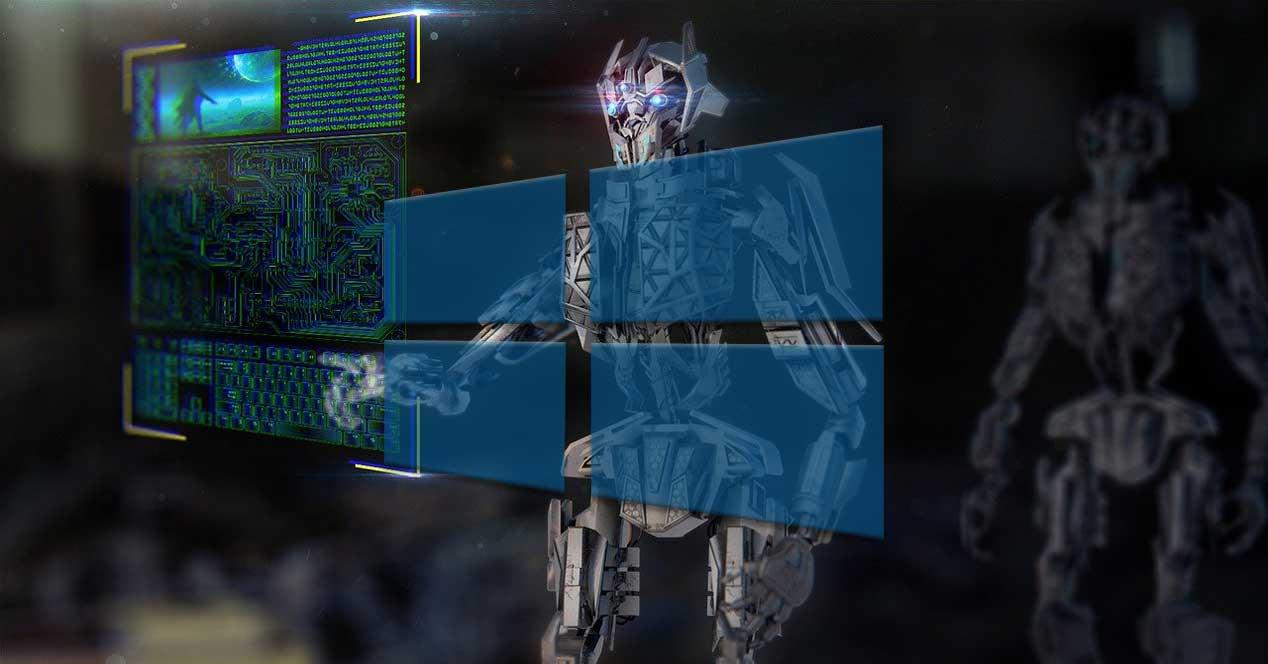Una vez que hemos terminado de instalar un sistema operativo de la importancia de Windows 10 en nuestro equipo, son muchas las funcione que tenemos a nuestra disposición. Todo ello en conjunto nos ayuda a tener una mejor experiencia de uso en el día a día, pero también debemos tener muy en cuenta todo lo relacionado con la interfaz de Windows.
Esto es todo aquello que en primera instancia nos encontramos en pantalla y que nos permite interactuar de la mejor manera con las funciones internas del software. Debido a su importancia, con el tiempo Microsoft no ha parado de añadir opciones de personalización para este aspecto externo. Esto, como os podréis imagina, nos permite configurar adaptar al máximo el aspecto de Windows.
Esto es algo que los usuarios con cierta experiencia en el trabajo con este sistema operativo, llevan a cabo poco después de instalarlo de cero. Además, algo que debemos tener en cuenta es que estos cambios no solo se llevan a cabo por motivos estéticos. Decimos esto porque algunos de ellos igualmente nos servirán para mejorar el funcionamiento de Windows como tal. Con todo y con ello, en estas mismas líneas nos vamos a centrar en los cambios básicos que podéis hacer para mejorar el aspecto de la interfaz de Windows 10. Por tanto dejaremos de lado el apartado funcional, y nos centraremos en el visual.
Cambiar el fondo de escritorio de Windows
Una de las acciones más comunes que la mayoría de los usuarios solemos llevar a cabo en este sentido, es cambiar el fondo del escritorio. Esto es algo que logramos desde la aplicación de Configuración del sistema operativo, en concreto desde personalización. Así logramos tener a la vista una foto que nos haga sonreír os nos traiga buenos recuerdos.
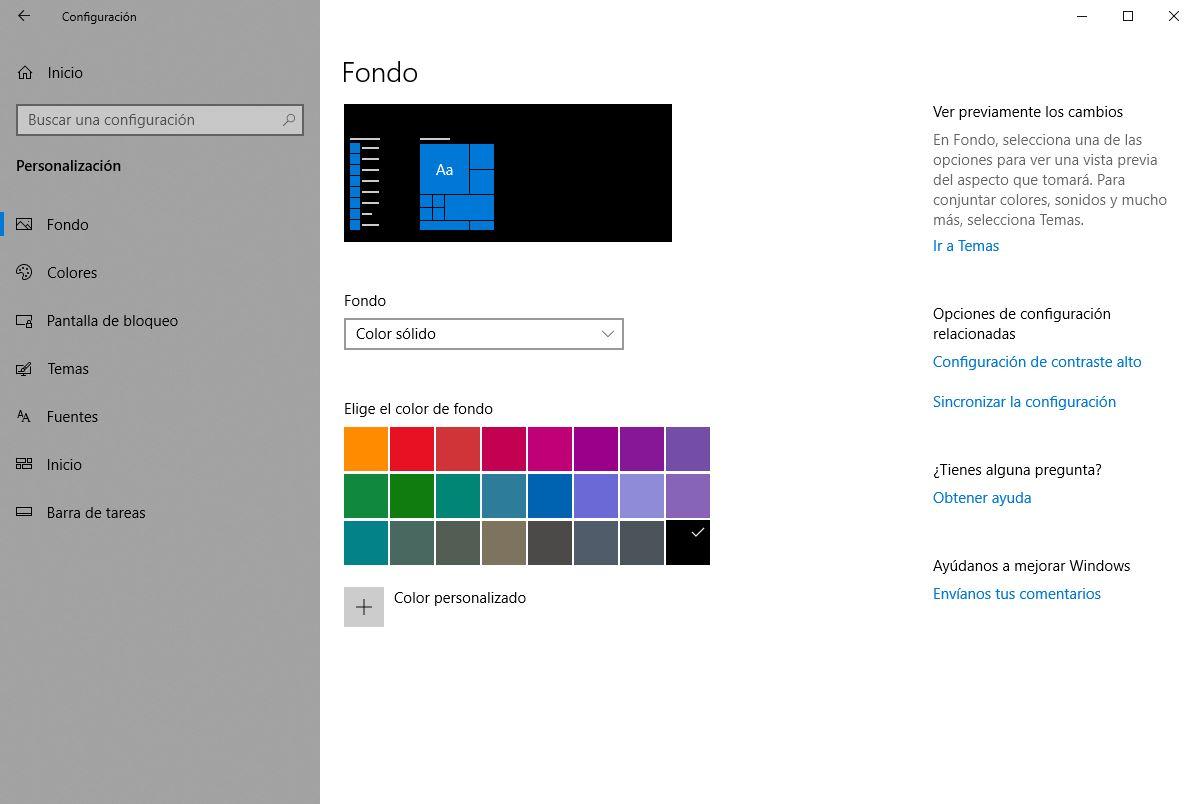
Establecer otra imagen en la pantalla de bloqueo
Algo similar podemos llevar a cabo con la pantalla de bloqueo del sistema operativo. Esta la podemos modificar igualmente desde la app de Configuración, en la sección de Pantalla de bloqueo. Así, cada vez que encendemos el ordenador, nos dará la bienvenida una imagen igualmente que nos guste, ya sea de la pareja, la familia, la mascota, el coche, etc. Para los que no lo sepáis, esta es la pantalla en la que introducimos la cuenta de Windows y su contraseña.
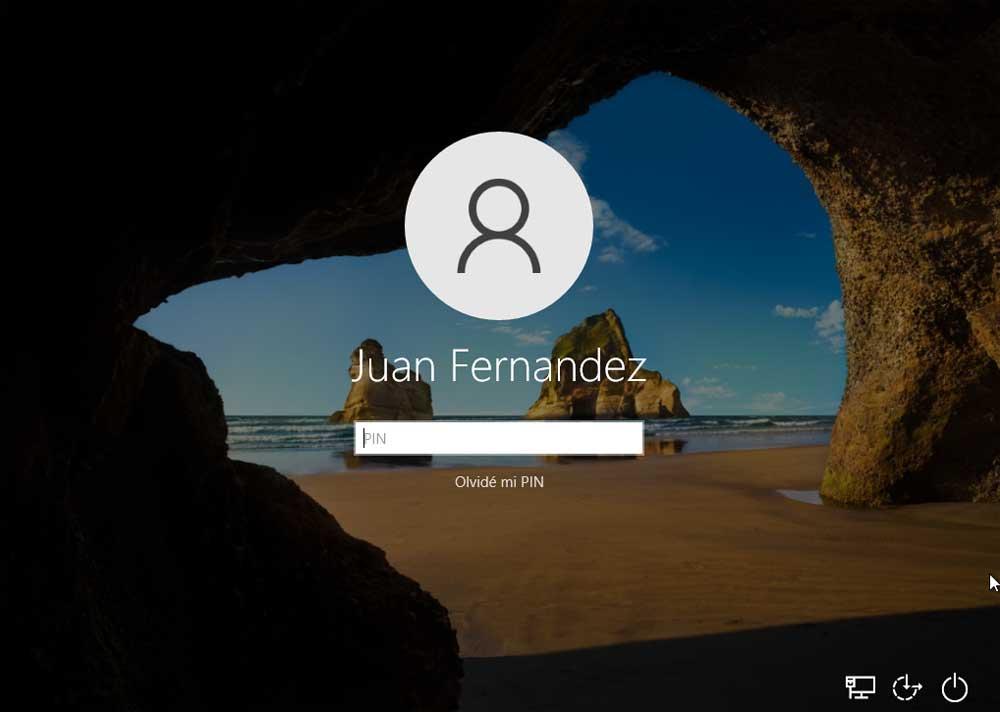
Elegir entre tema claro y oscuro
Desde hace ya varias versiones, Miceosoft pone a nuestra disposición un tema oscuro que podemos usar si lo deseamos en el sistema y la interfaz de Windows. Cabe mencionar que por defecto nos encontramos con el claro, pero desde la Personalización de Configuración, podemos cambiar esto al modo oscuro en pocos segundos. Esto es algo que agradeceremos si pasamos muchas horas frente a la pantalla del PC, o trabajamos por la noche, por ejemplo
Cambiar el color de énfasis predominante en Windows
Igualmente podemos cambiar el color predominante en los elementos y aplicaciones del propio Windows. Para ello podremos hacer uso de una amplia gama de tonalidades que además podemos cambiar siempre que lo queramos o cada vez que nos aburramos de una. Esto es algo que notamos en el menú Inicio, entre otros muchos elementos integrados del software.
Establecer el tamaño de los iconos del escritorio
Dependiendo de la vista que tengamos, o de los elementos que vayamos añadiendo al escritorio de Windows, igualmente podemos personalizar el tamaño de los iconos aquí anclados. Para ello basta con que pulsemos con el botón derecho del ratón en un espacio vacío del mismo. Entonces ya podremos elegir entre iconos pequeños, medianos o grandes, dependiendo de nuestras necesidades o preferencias en la interfaz de Windows.